太长不看版:
1、建议看路由器说明书或根据路由器的设置向导操作
2、路由器登录密码(或用户名)在路由器身上的标签或说明书上找
3、登录路由器只要设置WAN口(主要是宽带账号密码)、LAN口(可以保持默认)、无线(WIFI名称与密码)。
**********************************
本文所说的路由器不是企业级的专业路由器,而是家用宽带所使用的路由器,目前基本为无线路由器。有很多普通用户为了共享上网而购买这类产品后并不知道如何设置它们,大多委托宽带安装人员、电脑城或电商的路由器甚至是电脑卖家帮忙,也有找懂行的朋友或有承揽电脑维护业务的专业人员帮助设置。这里将一般设置方法写一下,以供参考。
首先要说的是,电脑不是非要连路由器才能上网的,直接将宽带运营商接入你家的网线插电脑网卡上,然后在电脑的网络和共享中心或WIN10的网络设置中设置新的拨号连接(PPPOE),填入宽带账号密码就能连接到Internet,宽带账号密码记得向宽带安装人员要,如果没有,可找客服索取或修改密码。这里不详细描述拨号设置的过程了,因为本文的目标是路由器,有兴趣的可以去了解一下,因为如果日后上网有问题,将电脑网卡直接连外入的网线,而不通过路由器,直接在电脑上拨号,可以排查是路由器还是宽带外网的问题,以确定故障目标,如果你直接找宽带客服,一般也会让你这么做。
如果你要用无线网卡或手机、平板这类设备,一般就要用无线路由器了,不过有的宽带有赠送带WIFI的光猫或路由器,这都会给你设置好,如果有问题,直接找宽带运营商,毕竟产品是他们送的,服务也由他们提供。也许你对路由器里的设置感兴趣想自己设设看,那可以继续往下看。
现在我们开始真正讲解路由器的设置。要设置路由器,首先建议先看路由器的说明书,现在的路由器说明书一般都会比较详细地讲解从电脑的IP设置到路由器上网的全部步骤,图文并茂,所以买路由器后不要随手就把说明书丢了,看看是有好处的,尽管可能不理解,照着做一般没问题。然后按说明书或路由器标签(底部、前面或旁边找找)上注明的路由器登录地址与用户名密码(有的只有密码)登录路由器。如果实在找不到,可以按路由器的型号去网上或找厂家客服咨询以获得以上信息,注意这些信息是路由器的,不是宽带运营商的,宽带运营商那边只有宽带账号与密码,与路由器的登录用户名与密码不是一回事。另外注意,路由器的登录密码是可以修改的,甚至有的品牌型号路由器的登录用户名也能改,所以日后因某种原因重置路由器后,可能登录密码也会恢复出厂状态,所以这个初始密码还是要记一下,以防重置后需要。
再次提醒,虽然很多路由器的登录地址是192.168.1.1或192.168.0.1,但并非所有的路由器都是这个地址,不过可以做参考,对应的是要访问这个路由器管理地址的电脑IP也要设置成同网段的IP,如192.168.1.1,则电脑IP要设成192.168.1.2,简单的说就是最后一位不一样,它的范围是2-254(一般说明书上会有对应的说明,再次强调说明书要看,看不懂照做也是行的通的)。这个网段与IP的具体原理就不说了,一扯就会一大堆网络知识。同理,登录的用户名密码,很多路由器都是admin,但也是并非所有都是,有的可能是品牌名,有的可能是guest,有的甚至是随机乱码。
登陆路由器、打开管理页面后,很多路由器还有设置向导,可以跟随向导一步一步做,这个向导相当于路由器上的说明书,也是很有用的,甚至有的还有帮助说明,看不懂的地方,可以看下文字说明,或找页面上的帮助或问题的地方,点进去看看。一般按向导做是可以完成整个设置并成功上网,但向导是大众化的,有一些细节设置可能不会提,比如pin码,这个对应的一键设置或QSS、或WPS,本来这个是最简单的路由器设置方法,在路由器外壳上按一下这个按钮,所有事情就搞定了,连管理页面也不用登录,但我前面却没说,因为这个是公认有安全隐患的,为防止被蹭网,既然要了解设置还是不它的好(如果要用它,我还用写这么多吗)。向导中没有提到的地方不止这一处,有兴趣的可以在设置完再去各个菜单选项下翻翻。

下面说一下如果不想按向导做,一般要设哪些地方才能上网:
1、WAN口:一般在网络参数或上网设置里,不同路由器可能名称或位置不同,但不要紧,各个菜单下找一下就是(下同)。这里要设宽带的账号密码,还有拨号方式,一般是PPPOE拨号,静态或动态IP方式很少。
2、LAN口:它的IP就是网关,如果你的电脑、手机采取自动获取IP、网关、DNS方式,一切都是自动的,因此可不做改动,除非你想改变路由器的登录地址。有的路由器在这里还有设置网关与DNS的地方,要注意一下这个网关与DNS参数是向内网传播的(如果是向内网传的,有的是在DHCP选项中),还是访问外网用的,一般会有标注。也大概只有智能型的路由器才有在LAN口设置访问外网的网关与DNS的选项,而且基本只有在其充当AP(即桥接与中继时,不充当访问外网的第一级的路由)用时才有可能需要填写这个网关(即第一级路由器的LAN口的IP),因为这样才能让路由器上一些只有联到外网才可工作的功能模块起作用,如有的路由器可以显示时间与天气,这当然要联网才行,如果做AP,不设置真正的网关就不能联网,自然也就无法显示,当然不需要这些功能,可以不填网关。
3、设置无线,可以设SSID,即你要找的WIFI名称,还有密码,加密方式(建议用WPA2),还可以选择是否隐藏SSID,甚至还有一些其它安全选项,比如MAC地址过滤与上网控制,有兴趣可以去了解,WIFI和上网有前面这些就够了。
基本这三步做完就完成了,剩下保持默认就行,如果是中继或桥接,所有路由器只要有一个做DHCP分配就行,所以可以关了其它路由器上的DHCP,以免混乱。另外,如果你家有多个路由器连在一起,LAN口的IP不能一样,特别是主路由器,上网的那个。
手把手教你设置无线宽带路由器
无线宽带路由器的产品很多,但是设置的方式也都是大同小异。本文以TP-Link WDR6500为例子,为大家介绍它的设置方式。



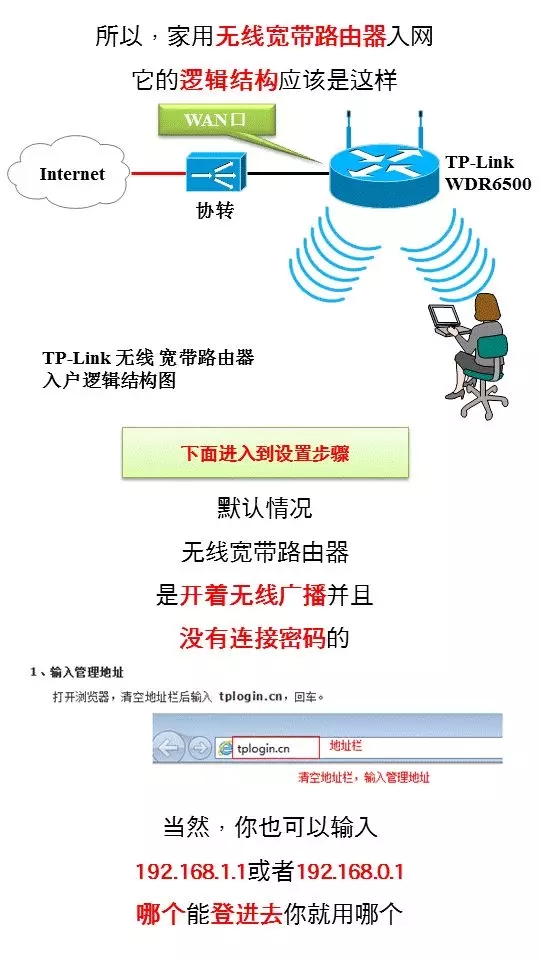

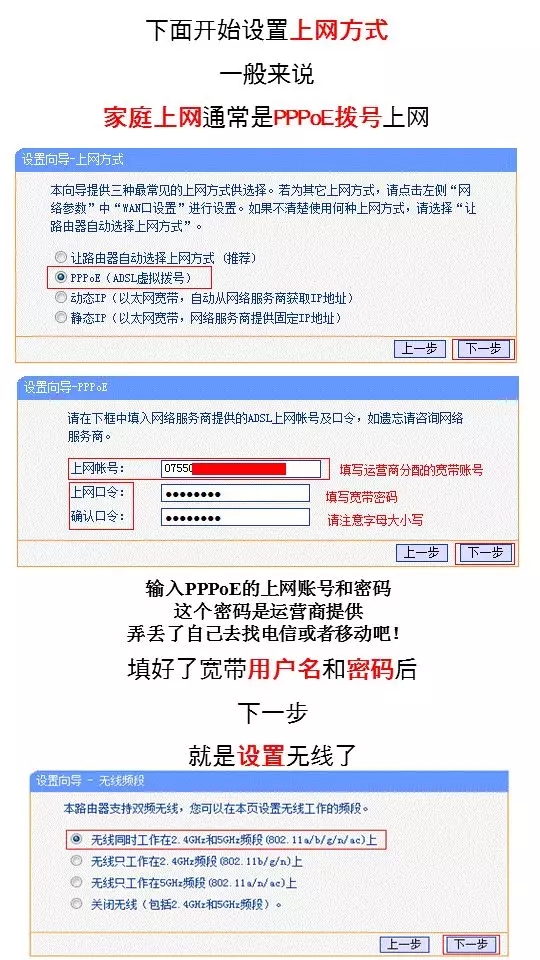
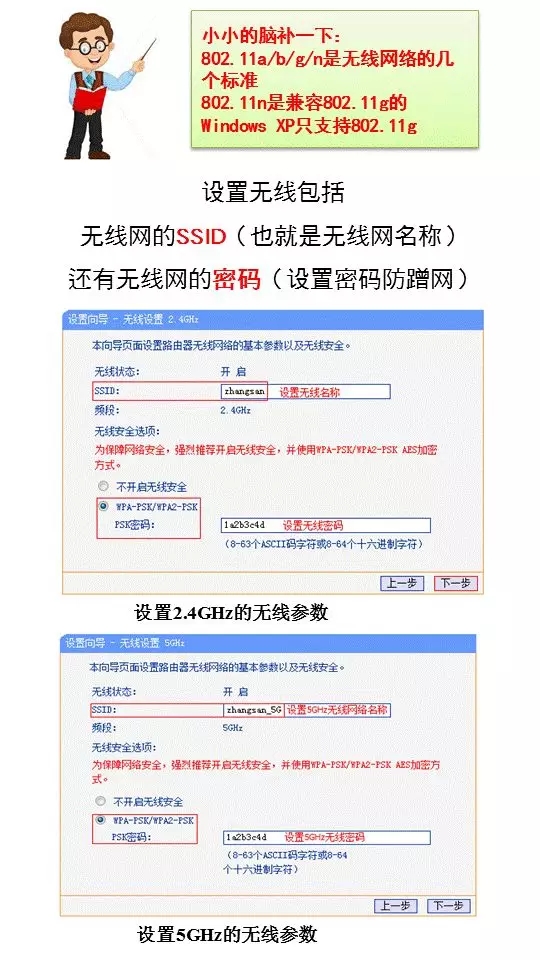
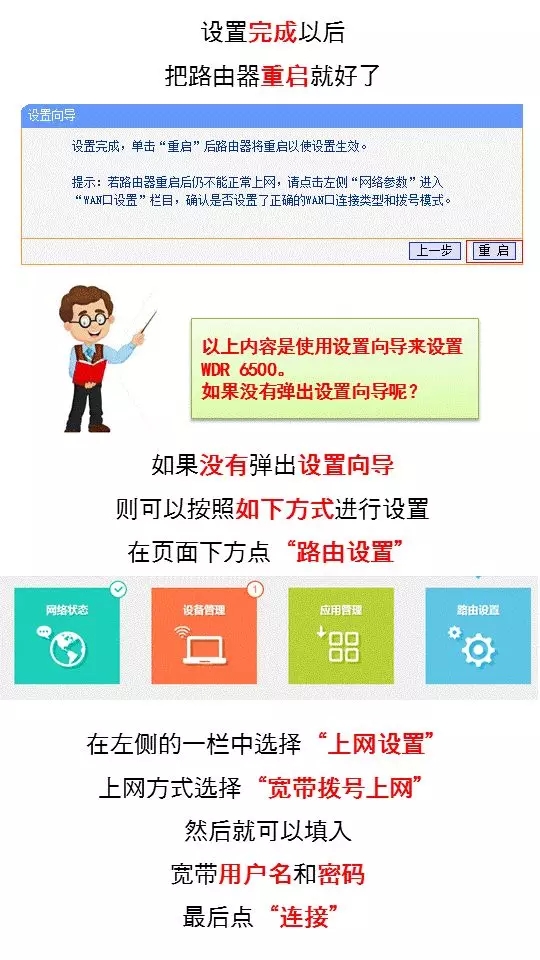
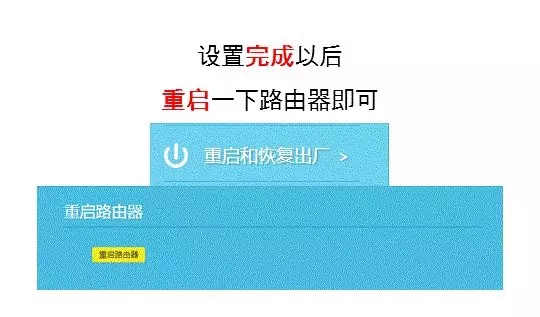
总的来说,设置无线宽带路由器的方式都比较简单,而且现在的无线宽带路由器产品都比较智能化,几乎都有设置向导。而且嘛,关于无线WIFI的设置的文档,几乎在百度上都能找得到。
对了,我忘了告诉你们一句:
如果你忘记了你的无线宽带路由器密码,就找一根细牙签,去捅那个“Reset”小孔,按住大约10秒--20秒钟,等到路由器上面板灯全部亮起又熄灭就把它恢复出厂设置了。












